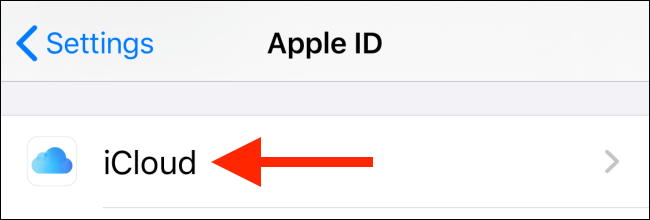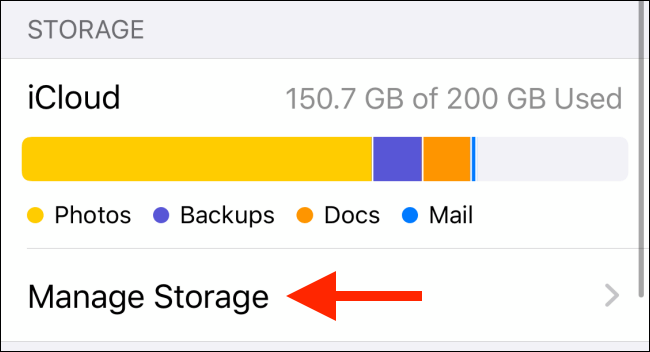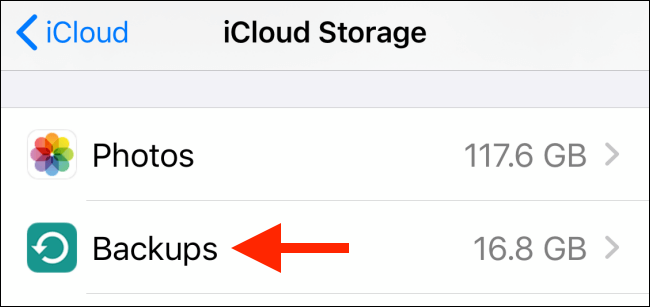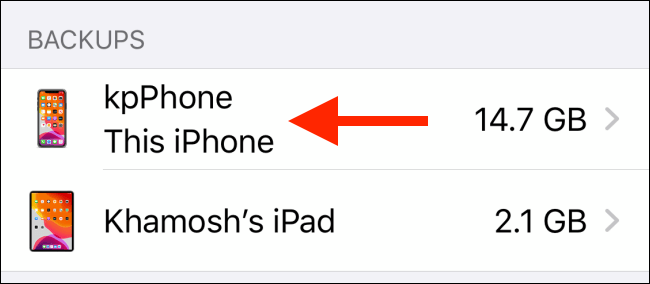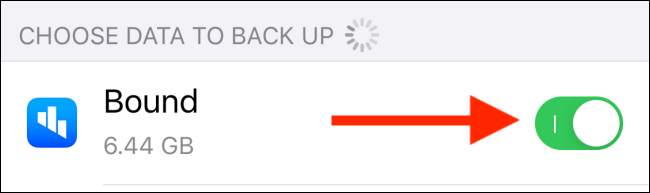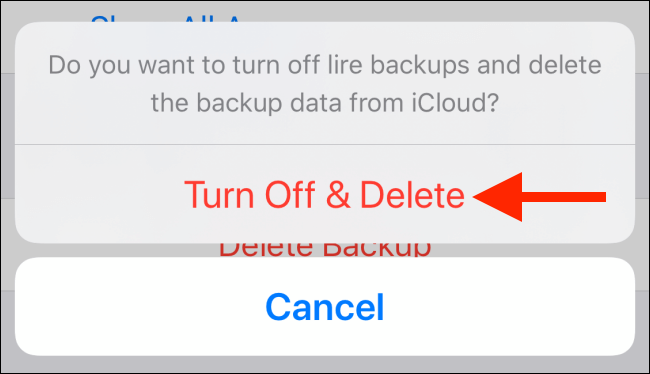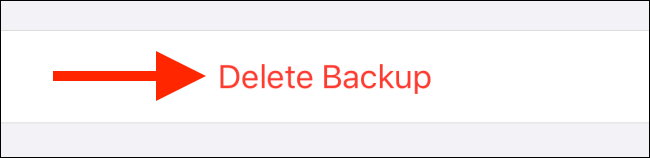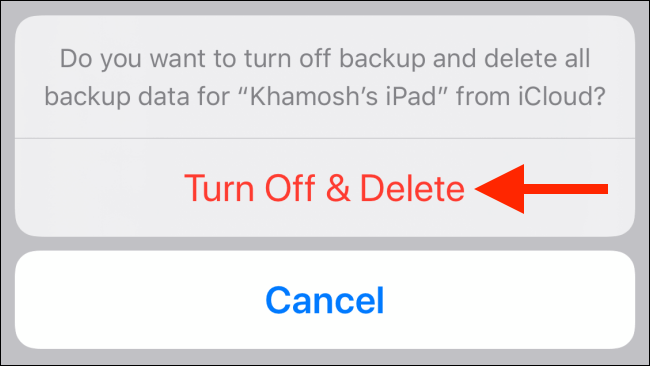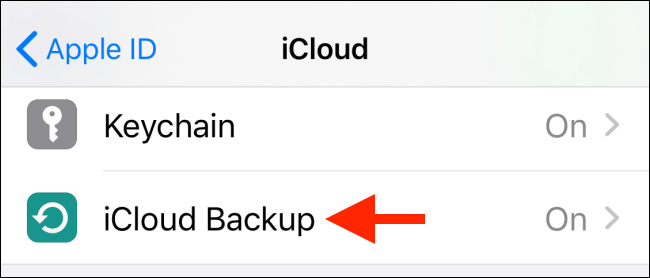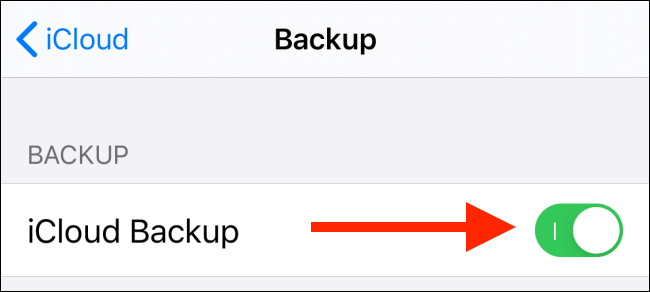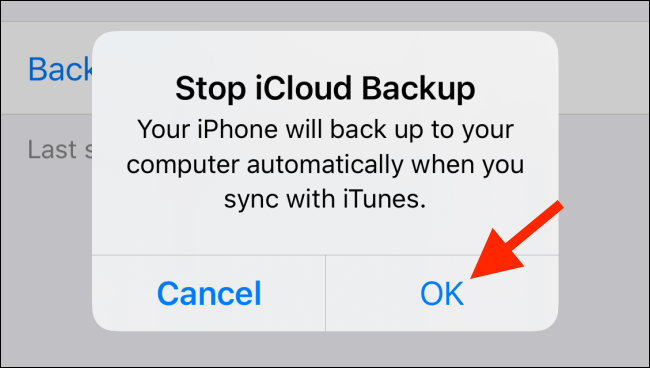شنبه ۲۳ فروردین ۹۹ ۰۹:۱۰ ۷۱ بازديد
اگر اطلاعات دستگاه آيفون و يا آيپد شما از دست برود، آنگاه پشتيبان iCloud ميتواند كمك شاياني به شما برساند. شايد به دلايلي مجبور به حذف و غيرفعال كردن پشتيبان iCloud دستگاه خود شويد. از اين دلايل ميتوان به كمبود فضاي ذخيرهسازي اين سرويس و يا تهيه مكرر فايلهاي پشتيبان اشاره كرد.
دستگاههاي آيفون و يا آيپد ميتوانند شبهنگام؛ وقتي كه شما در خواب هستيد، بهصورت خودكار از اطلاعات شما فايل پشتيبان تهيه كنند. فايل پشتيبان iCloud شامل اطلاعات اپليكيشنها، لايههاي اپل واچ، تنظيمات دستگاه، سازماندهي صفحه اصلي، تصاوير iMessages، ويديوها، تاريخچه خريد، صداي زنگ و گذرواژه پيامهاي صوتي و تصويري شما ميشود.
پشتيبانهاي iCloud تنها فايلهايي را شامل ميشوند كه بر روي حافظه داخلي دستگاه شما ذخيره شده باشند. اين سرويس مواردي همچون تصاوير iCloud، پيامهاي iMessages در iCloud، يادداشتها، iCloud Drive، مخاطبين، نشانكهاي اينترنت (bookmark)، تقويم، Voice Memoها و … را شامل نميشود.
پيش از اينكه تصميم به حذف و يا غيرفعال كردن پشتيبان iCloud بگيريد، ابتدا بهتر است كه بر روي رايانههاي مك و يا ويندوزي، از فايلهاي آيفون و يا آيپد خود پشتيبان تهيه كنيد.
حذف پشتيبان قديمي اپليكيشنها و iCloud در آيفون و آيپد
شركت اپل يك ابزار مديريتي مشابه ابزار بررسي حافظه داخلي آيفون و آيپد را نيز براي سرويس iCloud خود پيشنهاد ميدهد. با استفاده از اين ابزار ميتوانيد ميزان حافظه iCloud اشغالشده توسط فايلهاي پشتيبان به تفكيك اپليكيشنها و يا در حالت كلي را مشاهده نماييد.
اپليكيشن تنظيمات (Settings) آيفون و يا آيپد خود را اجرا كرده و سپس پروفايل خود را كه در بالاي اين منو قرار گرفته، لمس كنيد.
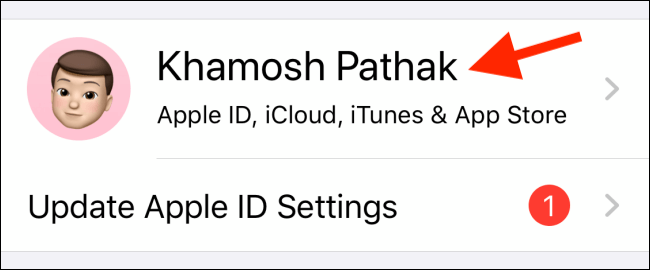
حال بايد گزينه «iCloud» را برگزينيد.
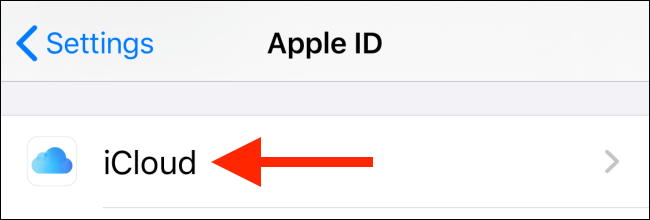
در اينجا نيز بايد گزينه «Manage Storage» را لمس كنيد.
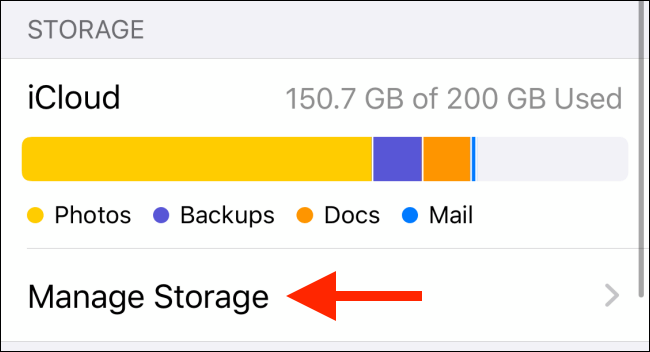
از ليست «iCloud Storage» بايد گزينه «Backups» را انتخاب كنيد.
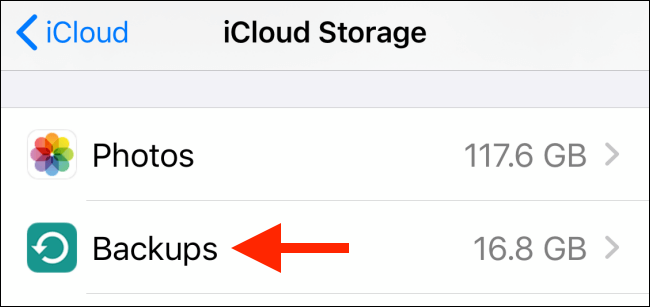
در صفحه ظاهرشده ميتوانيد تمامي آيفون و آيپدهايي را كه به حساب iCloud شما متصل هستند و همچنين ميزان حافظه اشغالشده توسط هركدام را نيز مشاهده كنيد. هر كدام از دستگاهها را كه لمس كنيد، آنگاه جزئيات بيشتري را مشاهده خواهيد كرد.
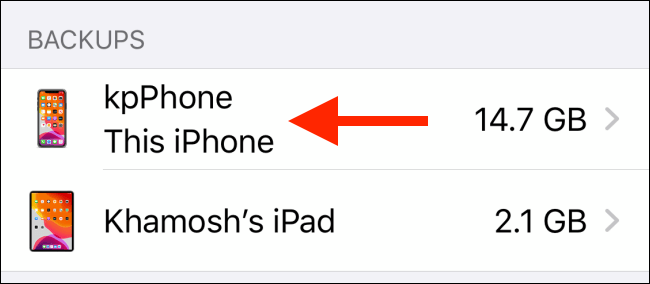
در اينجا آخرين زمان تهيه پشتيبان و همچنين ليست اپليكيشنهايي را كه از آنها در iCloud پشتيبان تهيه شده است، مشاهده ميكنيد. علاوه بر اينها ميزان حافظه اشغالشده توسط هر اپليكيشن نيز به شما نمايش داده خواهد شد. اگر ميبينيد كه اپليكيشني حافظه بسيار زيادي اشغال كرده، آنگاه ميتوانيد كليد تغيير وضعيت كنار آن را لمس و سپس تهيه پشتيبان آن را غيرفعال كرده و يا اينكه فايلهاي پشتيبان آن را حذف كنيد.
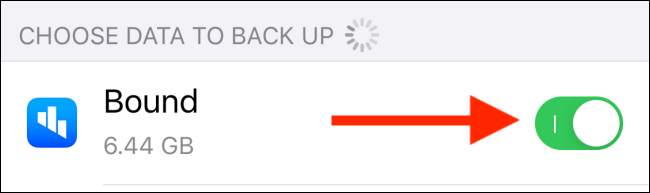
جهت تأييد اقدام خود، بايد در منوي ظاهرشده گزينه «Turn Off And Delete» را انتخاب كنيد.
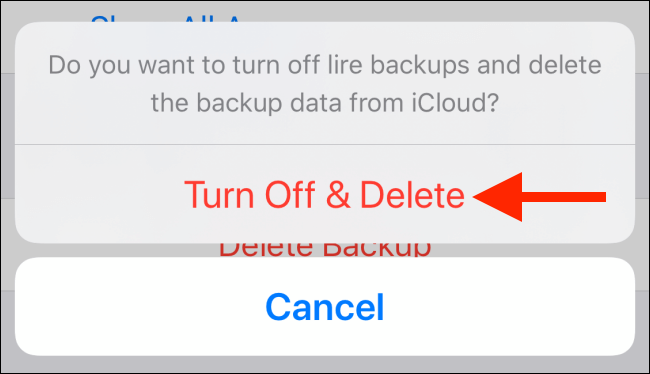
ميتوانيد اين كار را براي چندين اپليكيشن انجام داده و سپس نتيجه را مشاهده نماييد. شايد از اين طريق مجبور نباشيد كه قابليت تهيه پشتيبان تمامي اپليكيشنها را بهصورت يكجا غيرفعال كنيد.
پيشنهاد ما اين است كه تهيه پشتيبان اپليكيشنهاي اصلي خود همانند پيامرسانها را هميشه در حالت فعال نگه داريد. اما اگر حافظه iCloud شما در حال پر شدن بوده، بهتر است كه تهيه پشتيبان اپليكيشنهاي رسانهاي و پادكستي خود را غيرفعال كنيد.
اگر مايل باشيد ميتوانيد تمامي پشتيبانهاي iCloud دستگاه خود را غيرفعال و حذف كنيد. جهت انجام اين كار بايد به پايين صفحه رفته و سپس گزينه «Delete Backup» را لمس كنيد.
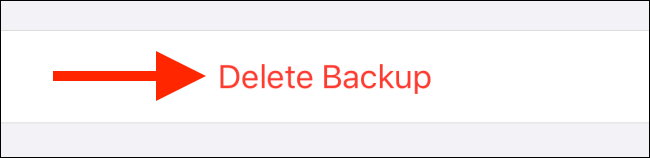
جهت تأييد اقدام خود بايد در صفحه ظاهرشده گزينه «Turn Off & Delete» را انتخاب كنيد.
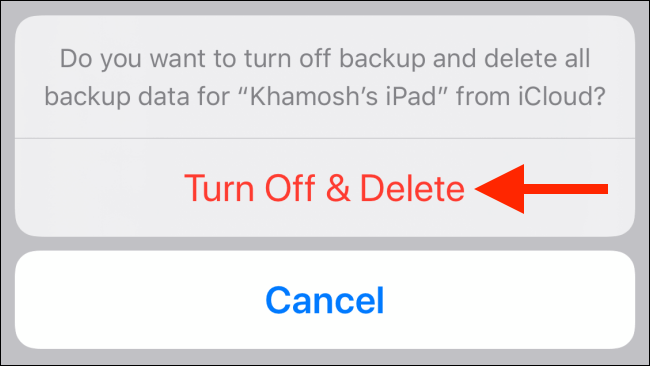
حال با اين اقدام تمامي پشتيبانهاي آيفون و يا آيپد شما در سرويس iCloud حذف شده و همچنين تهيه پشتيبان از اپليكيشنها نيز متوقف خواهد شد.
غيرفعال كردن تهيه پشتيبان iCloud در آيفون و آيپد
اگر قصد داريد كه بدون توجه به ميزان حافظه خود، قابليت تهيه پشتيبان iCloud را غيرفعال كنيد، آنگاه ميتوانيد از ميانبر زير استفاده نماييد.
پس از اينكه در اپليكيشن Settings پروفايل خود را انتخاب كرديد، بايد به بخش «iCloud» برويد.
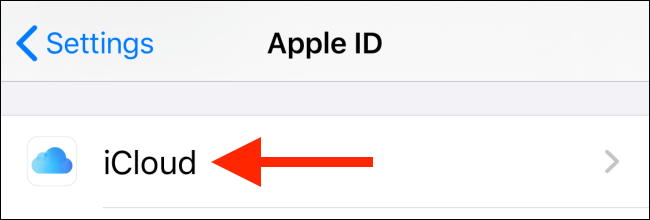
به پايين صفحه رفته و سپس گزينه «iCloud Backup» را برگزينيد.
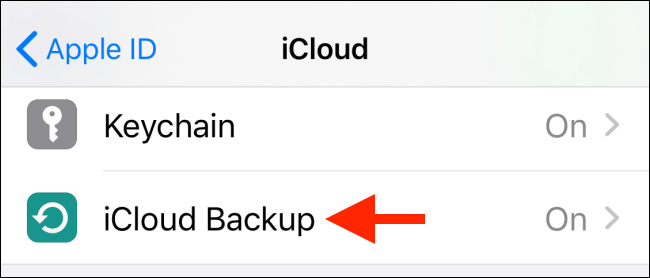
در اينجا ميتوانيد بهسادگي كليد تغيير وضعيت كنار «iCloud Backup» را لمس كنيد.
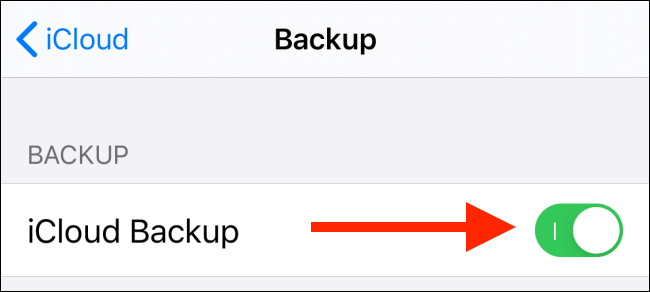
جهت تأييد اقدام خود بايد در صفحه ظاهرشده گزينه «OK» را انتخاب كنيد.
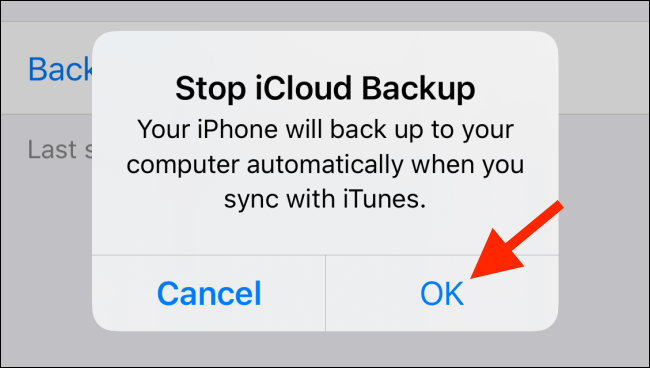
بدين ترتيب، فايل پشتيبان فعلي شما از سرويس iCloud حذف شده و همچنين قابليت تهيه پشتيبان نيز براي دستگاه انتخابشده غيرفعال خواهد شد.
منبع:
https://itresan.com/296084/%d8%a8%d8%a7-%d8%b4%db%8c%d9%88%d9%87-%d8%ad%d8%b0%d9%81-%d9%88-%d8%ba%db%8c%d8%b1%d9%81%d8%b9%d8%a7%d9%84-%da%a9%d8%b1%d8%af%d9%86-%d9%be%d8%b4%d8%aa%db%8c%d8%a8%d8%a7%d9%86-icloud-%d8%af%d8%b1/?ref=shahrekhabar